excel怎样创建图表模板
1、拖动鼠标,选中数据源,以此来建立图表

2、在菜单栏上面执行:插入--柱形图--选中一个样式
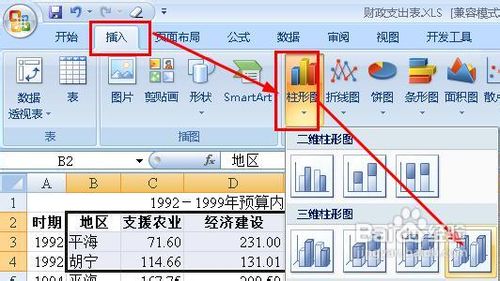
3、我们看到这就是建立的数据表了,如果直接存为模板没有保存模板的必要了,我们要对其进行修改,使其能够满足我们的使用需求

4、右键单击该图表中的背景线,然后在弹出的菜单中选择【设置网格线格式】

5、在打开的对话框中设置线条颜色为实现,然后选择一种颜色

6、点击线型选项,设置看度,如图所示

7、点击阴影,然后设置参数如图所示。

8、我们看到的这就是最后得到的样式

9、在菜单上执行:设计--另存为模板

10、在打开的对话框中,我们输入该模板的名字,方便以后查找,然后点击保存按钮。记住不要改变保存的地址。这样模板就建立完毕了。
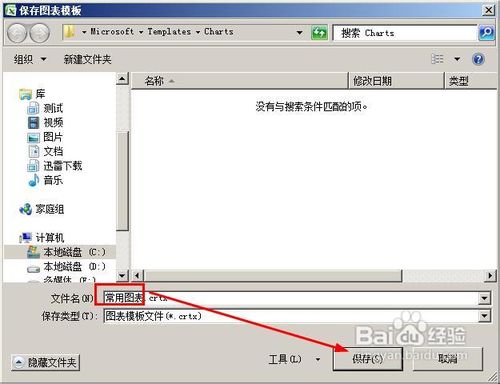
声明:本网站引用、摘录或转载内容仅供网站访问者交流或参考,不代表本站立场,如存在版权或非法内容,请联系站长删除,联系邮箱:site.kefu@qq.com。
阅读量:160
阅读量:75
阅读量:31
阅读量:52
阅读量:116